Úvod
RAM je nezbytná pro hladký chod vašeho počítače. Slouží jako krátkodobá paměť systému a poskytuje rychlý přístup k důležitým datům. Uživatelé Windows 11 mohou efektivním spravováním RAM výrazně zvýšit rychlost a celkovou funkčnost systému. Pokud zaznamenáváte zpoždění nebo časté zamrznutí, naučit se, jak optimalizovat a rozšiřovat RAM, může být řešením. Tento podrobný průvodce vás naučí praktické kroky, jak maximalizovat kapacitu paměti vašeho počítače a zajistit hladší a rychlejší zkušenost s Windows 11.

Pochopení RAM ve Windows 11
Předtím, než se pustíte do řešení, podívejme se, co je RAM a jak funguje ve Windows 11. RAM, neboli paměť s náhodným přístupem, dočasně ukládá data pro rychlý přístup CPU. Na rozdíl od dlouhodobého úložiště se RAM restartuje při vypnutí počítače.
Windows 11 přináší vylepšení ve správě paměti a efektivně přiděluje RAM aktivním aplikacím a podporuje multitasking. Porozumění těmto funkcím správy paměti je klíčové pro informované rozhodování o optimalizaci nebo rozšíření RAM.
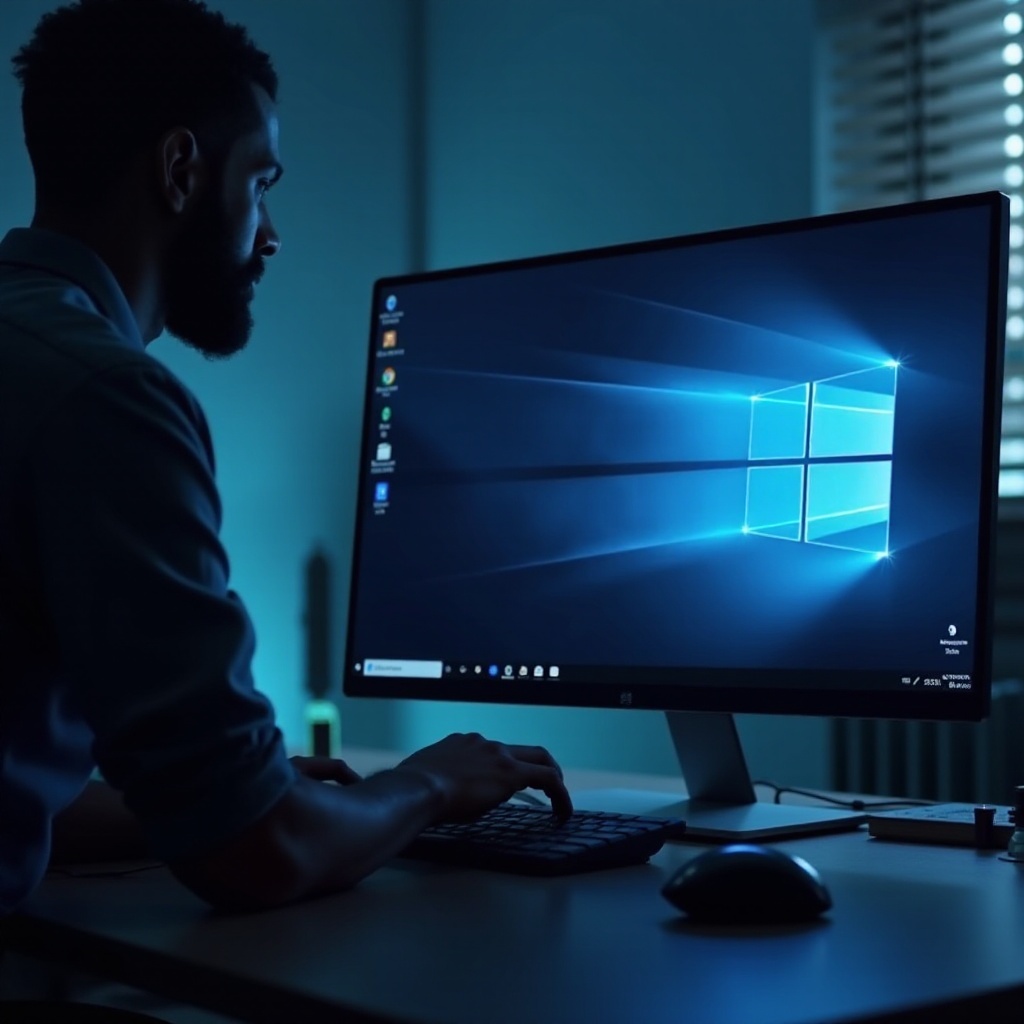
Zhodnocení současné situace s RAM
Pro začátek optimalizace zhodnoťte vaše současné nastavení RAM. Postupujte takto:
- Zkontrolujte specifikace RAM:
- V ‘Nastavení’ přejděte na ‘Systém’ a vyberte ‘O systému’ pro zobrazení specifikací systému a detailů RAM.
-
Použijte Správce úloh (‘Ctrl + Shift + Esc’), vyberte ‘Výkon’ a poté ‘Paměť’ pro zkontrolování použité versus dostupné RAM.
-
Znaky, že potřebujete více RAM:
- Pomalý výkon aplikací: Zpoždění naznačují nedostatek RAM.
- Časté zamrznutí: Pravidelné zasekávání systému naznačuje limity RAM.
- Problémy s multitaskingem: Pokud máte potíže s provozem několika programů, může to být vyčerpáním paměti.
Chápání vaší současné situace s RAM vás povede v rozhodování mezi optimalizací a hardwarovými vylepšeními.
Optimalizace stávajícího využití RAM
I s omezenou pamětí RAM může správné řízení výrazně zlepšit výkon:
- Spravujte spouštěcí programy a aplikace na pozadí:
-
Zakázání nepoužívaných spouštěcích programů přes Správce úloh, přístup ke kartě ‘Spouštění’ a deaktivace nepotřebných aplikací.
-
Použijte Správce úloh pro přidělování prostředků:
-
Identifikujte aplikace s vysokou spotřebou prostředků pomocí Správce úloh a zavřete ty, které nejsou aktivně používány.
-
Využijte vestavěné nástroje pro optimalizaci RAM:
- Použijte nástroje Windows 11 jako Storage Sense pro vyčištění dočasných souborů a uvolnění paměťových zdrojů.
Efektivní strategie správy RAM zajistí, že váš systém bude fungovat efektivně, což může odsunout nutnost hardwarového upgradu.
Rozšíření fyzické RAM
Pokud optimalizace není dostatečná, zvažte přidání více RAM:
- Určete kompatibilitu systému pro upgrade RAM:
- Zjistěte specifikace systému pro určení maximální kapacity RAM a typu (např. DDR3, DDR4).
-
Poradte se s manuálem vašeho PC nebo navštivte web výrobce pro detailní pokyny.
-
Vyberte správnou RAM pro váš PC:
-
Ujistěte se, že kapacita (v GB) a rychlost (v MHz) odpovídají požadavkům vašeho systému.
-
Průvodce instalací RAM:
- Vypněte počítač a odpojte ho.
- Odejměte boční panel pro přístup k základní desce.
- Uvolněte stávající moduly RAM odjištěním klipů.
- Pevně zasuňte novou RAM do slotu, dokud nezapadne.
- Sestavte a spusťte počítač, abyste ověřili rozpoznání nové RAM.
Přidání fyzické RAM dramaticky zlepšuje multitasking a rychlost systému, nabízí lepší výkon.
Využití virtuální paměti k posílení výkonu
Virtuální paměť slouží jako rozšíření fyzické RAM využívající část pevného disku:
- Pochopení virtuální paměti a stránkovacího souboru:
-
Windows používá stránkovací soubor na pevném disku k simulaci další RAM. Nastavení úprav může optimalizovat výkon.
-
Osvedčené postupy pro konfiguraci virtuální paměti ve Windows 11:
- Otevřete ‘Vlastnosti systému’, pod ‘Výkon’ klikněte na ‘Nastavení’, poté ‘Pokročilé’.
- Pod ‘Virtuální paměť’ klikněte na ‘Změnit’ a odškrtněte ‘Automaticky spravovat velikost stránkovacího souboru’.
- Nastavte vlastní velikosti, přičemž počáteční velikost musí být rovna nebo větší než vaše RAM.
Efektivní využití virtuální paměti zabraňuje zpomalení systému, zejména při běhu náročných aplikací.
Další tipy a zdroje
Pro zlepšení výkonu zvažte tyto zdroje:
- Prozkoumejte nástroje třetích stran pro optimalizaci:
-
Použijte aplikace jako RAMRush nebo Wise Memory Optimizer k automatizaci správy paměti s uživatelsky přívětivými rozhraními pro monitorování zdrojů.
-
Výhody použití SSD vedle vylepšení RAM:
- SSD nabízí rychlejší přístup k datům ve srovnání s HDD, doplňuje RAM snížením doby načítání a zlepšením hladkosti systému.
Integrace těchto vylepšení prodlužuje životnost vašeho systému a poskytuje bohatší uživatelskou zkušenost.

Závěr
Optimalizace nebo rozšíření RAM je klíčem k odemknutí potenciálu vašeho zařízení s Windows 11. Díky komplexním strategiím zahrnujícím správu, fyzické upgrady a úpravy virtuální paměti můžete dosáhnout výrazného zlepšení výkonu. Pravidelně monitorujte používání RAM a zkoumejte možné možnosti vylepšení, abyste zajistili efektivní chod systému.
Často kladené dotazy
Mohu použít USB disk jako RAM ve Windows 11?
Ano, povolení ReadyBoost může pomoci, ale nemůže nahradit skutečné upgrady RAM.
Kolik RAM vyžaduje Windows 11 pro optimální výkon?
Windows 11 běží hladce s 8GB, ale pro náročné aplikace se doporučuje 16GB nebo více.
Co mám dělat, pokud můj počítač nepodporuje více fyzické RAM?
Zaměřte se na optimalizaci aktuálního využití RAM a prozkoumejte nastavení virtuální paměti pro zlepšení výkonu.
